“Tu sitio no cumple con nuestros requisitos técnicos”. Recordamos haber mirado fijamente ese frustrante mensaje, sintiéndonos completamente atascados al intentar que nuestro primer sitio apareciera en Google Noticias. Se sentía como un rompecabezas técnico que simplemente no podíamos resolver.
Pero después de finalmente descifrar el código, vimos de primera mano cómo Google Noticias puede enviar oleadas de nuevos visitantes a tu sitio. Es una forma poderosa de construir la autoridad de tu marca sin necesidad de ser un experto en tecnología.
En esta guía, compartiremos el proceso exacto, paso a paso, que hemos perfeccionado para que los sitios de WordPress sean aprobados. Te mostraremos cómo configurar todo correctamente desde el principio.
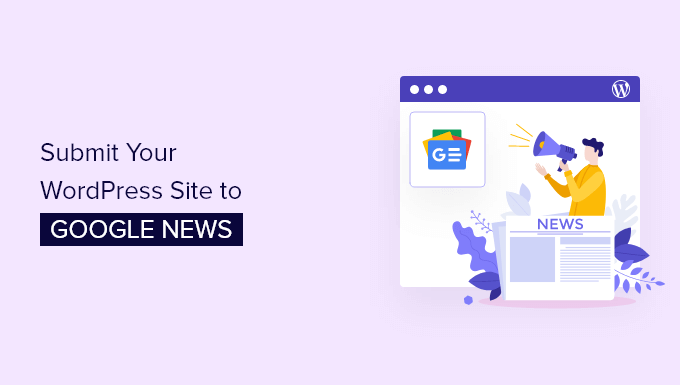
Aquí están los temas que cubriremos en este tutorial. Puedes usar los enlaces a continuación para navegar rápidamente por el artículo:
- ¿Qué es Google Noticias?
- ¿Por qué enviar tu sitio de WordPress a Google Noticias?
- Requisitos para ser considerado en Google Noticias
- Crear un sitemap de Google Noticias en WordPress
- Enviar tu sitio de WordPress a Google Noticias
- Preguntas frecuentes sobre el envío a Google Noticias
- Recursos adicionales sobre el uso de servicios de Google para aumentar el tráfico
¿Qué es Google Noticias?
Google Noticias es una de las plataformas de agregación de noticias más grandes del mundo, lanzada por Google en 2002. Esencialmente, es un potente motor de descubrimiento que recopila, organiza y muestra noticias de miles de editores de confianza en todo el mundo.
Esto es lo que hace especial a Google Noticias:
- Proporciona actualizaciones de noticias en tiempo real de los últimos 30 días
- Las historias se clasifican algorítmicamente según la frescura, la relevancia y la autoridad
- El contenido está disponible en más de 125 países y en varios idiomas
- Los editores deben cumplir estrictos requisitos de calidad y técnicos
- Las noticias aparecen tanto en secciones de noticias dedicadas como en los resultados de búsqueda habituales
Encontrarás contenido de Google Noticias en dos lugares principales:
1. En los resultados de búsqueda habituales
Cuando realizas una búsqueda en Google, las noticias a menudo aparecen en la parte superior de la página bajo 'Noticias destacadas'. Estos fragmentos destacados le dan a tu contenido la máxima visibilidad, similar a cómo funcionan los fragmentos destacados para contenido regular.
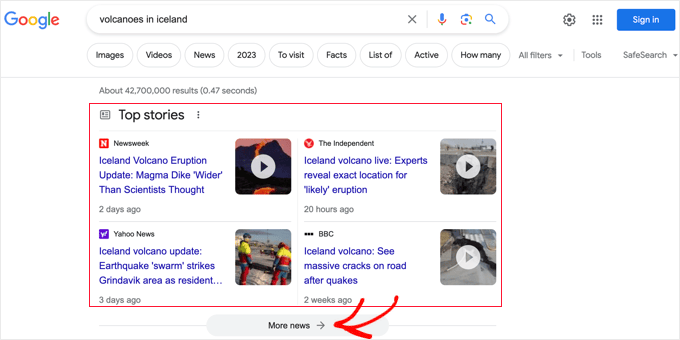
2. En secciones de noticias dedicadas
Puedes acceder a la experiencia completa de Google Noticias de dos maneras:
- Haz clic en el botón 'Más noticias' debajo de Noticias destacadas
- Selecciona la pestaña 'Noticias' en la parte superior de cualquier página de resultados de búsqueda de Google
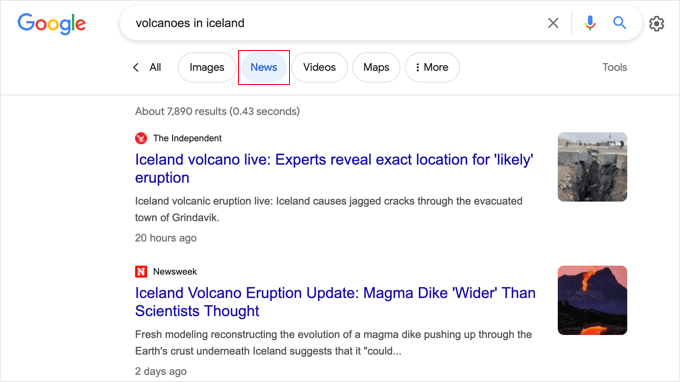
¿Por qué enviar tu sitio de WordPress a Google Noticias?
Google Noticias es una de las fuentes más confiables cuando las personas buscan las últimas noticias de todo el mundo.
Que tu sitio de WordPress aparezca en la sección de Google Noticias puede impulsar instantáneamente tu tráfico orgánico y ayudarte a llegar a nuevas audiencias.
También ayuda a generar credibilidad y autoridad para tu marca porque tu sitio de noticias probablemente se mostrará junto a grandes marcas como The Wall Street Journal, The New York Times y más. Esto sugiere que tu sitio es confiable y ofrece información de calidad.
Además, ser destacado en Google Noticias puede tener un impacto positivo en tu SEO de WordPress.
Esta mayor visibilidad también puede animar a otros sitios web a enlazar tus artículos como fuente. Estos backlinks ayudan a construir la autoridad de tu sitio con el tiempo, lo que puede influir positivamente en tu rendimiento general de SEO.
Ahora que conocemos los beneficios, veamos los requisitos de elegibilidad para aparecer en Google Noticias.
Requisitos para ser considerado en Google Noticias
Desde diciembre de 2019, ya no es necesario enviar su sitio web de noticias para ser elegible para Google Noticias. Los editores que cumplan sus criterios ahora se consideran automáticamente para su inclusión en el fragmento destacado de 'Noticias principales' y en la pestaña de Noticias de la búsqueda de Google.
Sin embargo, el proceso de envío aún existe y es una buena idea utilizarlo. Al enviar su sitio web de WordPress a Google Noticias, aumentará sus posibilidades de ser destacado.
Antes de hacerlo, es importante asegurarse de que cumple con las políticas de Google Noticias.
Google ha establecido directrices de contenido específicas que determinan si su contenido califica para aparecer en la sección de Google Noticias. Si su sitio no cumple con estas directrices, será rechazado.
Por ejemplo, su contenido no debe ser peligroso, engañoso, odioso, ni incluir violencia o sangre. De manera similar, los anuncios no deben exceder su contenido, y debe divulgar si su contenido es patrocinado.
Además de eso, deberá proporcionar fechas claras, nombres de autores y información sobre la empresa o red detrás del contenido.
Existen más directrices que deberá cumplir. Recomendamos seguir estas políticas de contenido con mucho cuidado para evitar que su sitio sea rechazado por Google Noticias.
Dicho esto, veamos cómo puede crear un sitemap de noticias para su WordPress para poder enviarlo a Google Noticias.
Crear un sitemap de Google Noticias en WordPress
Lo primero que necesitarás hacer es crear un sitemap de Google Noticias para tu sitio web. Después de configurar un sitemap de noticias, podrás enviar tu sitio a Google Noticias.
Un sitemap es un archivo que enumera todo el contenido de tu sitio web y ayuda a Google a encontrar nuevos artículos y mostrarlos en los resultados de búsqueda. También hace que los bots de los motores de búsqueda rastreen tu sitio más rápido y mejora la indexación de tu contenido.
Es importante tener en cuenta que un sitemap de Google Noticias es diferente de un sitemap XML normal. El sitemap de Google Noticias solo incluye artículos de noticias y permite al motor de búsqueda descubrir rápidamente el contenido que necesita aparecer en la sección de noticias.
Para crear un sitemap de Google Noticias, recomendamos usar All in One SEO (AIOSEO). Es el mejor plugin SEO para WordPress y te ayuda a optimizar tu sitio para los motores de búsqueda sin necesidad de contratar a un experto ni tener conocimientos técnicos.
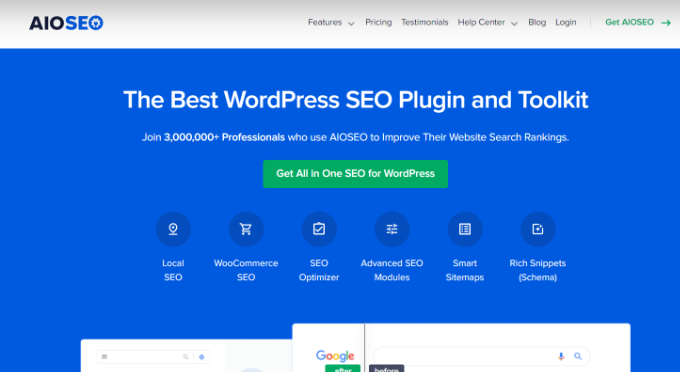
Utilizaremos la versión pro de AIOSEO para este tutorial porque incluye el sitemap de Google Noticias y otras potentes funciones como el gestor de redirecciones y el marcado de esquema. También existe una versión gratuita de AIOSEO que puedes usar para empezar, pero no incluye el sitemap de noticias.
Primero, necesitarás instalar y activar el plugin AIOSEO. Si necesitas ayuda, consulta nuestra guía sobre cómo instalar un plugin de WordPress.
Al activarse, el plugin iniciará un asistente de configuración. Puedes hacer clic en el botón ‘Empezar’ para configurar AIOSEO en tu sitio.

Puedes seguir nuestra guía para principiantes sobre cómo configurar correctamente All in One SEO para WordPress.
Después de eso, puedes ir a All in One SEO » Sitemaps desde tu panel de WordPress y luego navegar a la pestaña ‘News Sitemap’.

A continuación, deberás hacer clic en el botón ‘Activar News Sitemap’.
Una vez activo, asegúrate de que el interruptor para ‘Habilitar Sitemap’ esté activado. También hay una opción para previsualizar tu sitemap de noticias.

A continuación, puedes desplazarte hacia abajo y editar otras configuraciones relacionadas con el sitemap de Noticias.
Por ejemplo, puedes agregar el Nombre de la Publicación que ingresarás en el Centro de Editores de Google en el siguiente paso. Si no ingresas un nombre, AIOSEO usará automáticamente el título de tu sitio.
Aparte de eso, puedes seleccionar qué contenido incluir en el sitemap de noticias bajo Tipos de Publicación.

Puedes incluir publicaciones, páginas y eventos o marcar la casilla para ‘Incluir Todos los Tipos de Publicación’. Es importante notar que el Sitemap de Noticias de Google consistirá en contenido que se ha publicado en las últimas 48 horas.
Luego, puedes hacer clic en el interruptor para ‘Configuración Avanzada’ y excluir cualquier página o publicación que no desees que se incluya en el sitemap de noticias.
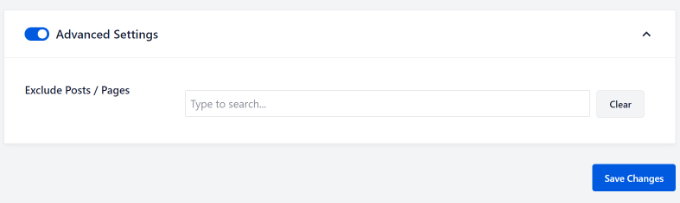
Una vez hecho esto, haz clic en el botón ‘Guardar Cambios’.
AIOSEO creará ahora un sitemap de Noticias de Google para tu sitio web de WordPress.
Enviar tu sitio de WordPress a Google Noticias
Una vez que tu sitemap de noticias esté listo, puedes enviar tu sitio web a Google Noticias.
Para empezar, debes ir al sitio web del Centro de Editores de Google e iniciar sesión con tu cuenta de Google.
Agregando tu sitio de WordPress a Google Noticias
Una vez que hayas iniciado sesión, verás la página ‘Comienza con el Centro de Editores’. Simplemente haz clic en el enlace ‘Agrega tu publicación’ para continuar. Alternativamente, puedes escribir la URL de tu sitio web y luego hacer clic en ‘Agregar’.
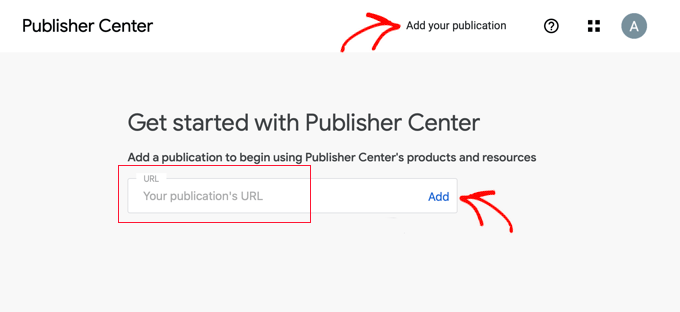
A continuación, aparecerá una ventana emergente donde podrás agregar los detalles de tu publicación.
Tendrás que ingresar la URL y el nombre de tu blog de WordPress y seleccionar su país de origen e idioma principal.
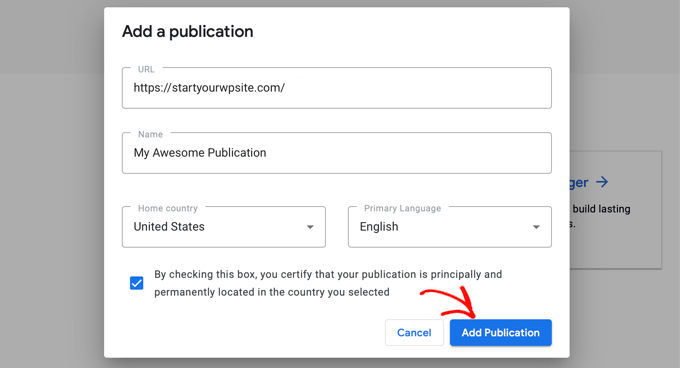
Después de ingresar estos detalles, marca la casilla para certificar que tu publicación está ubicada principal y permanentemente en el país que has seleccionado y haz clic en el botón ‘Agregar Publicación’.
Verificando que eres el propietario de tu sitio de WordPress
Si aún no ha verificado con Google que es el propietario del sitio web, se le pedirá que lo haga ahora.
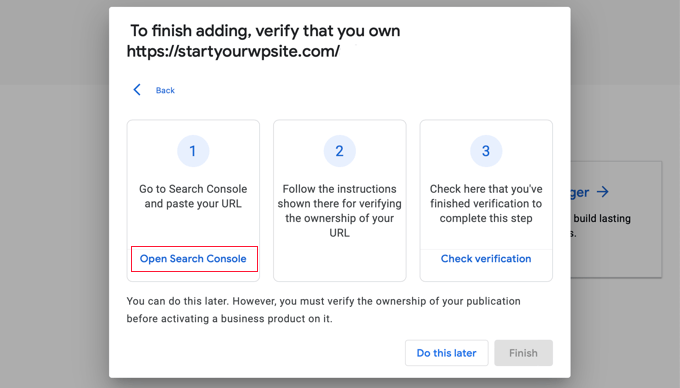
Debería hacer clic en el enlace ‘Abrir Search Console’, y esto abrirá el sitio web de Google Search Console en una nueva pestaña del navegador. Ahora, puede verificar que es el propietario del sitio siguiendo nuestra guía sobre cómo agregar su sitio de WordPress a Google Search Console.
Después de eso, puede regresar y hacer clic en el enlace ‘Verificar verificación’ y luego en el botón ‘Finalizar’.
Su publicación se agregará al Centro de editores y podrá personalizar su configuración.
Personalización de la configuración de su publicación de Google News
Deberá desplazarse hacia abajo hasta el cuadro ‘Más opciones’ y expandir la sección ‘Administrar su publicación y su organización’ haciendo clic en la flecha a la derecha de la pantalla.
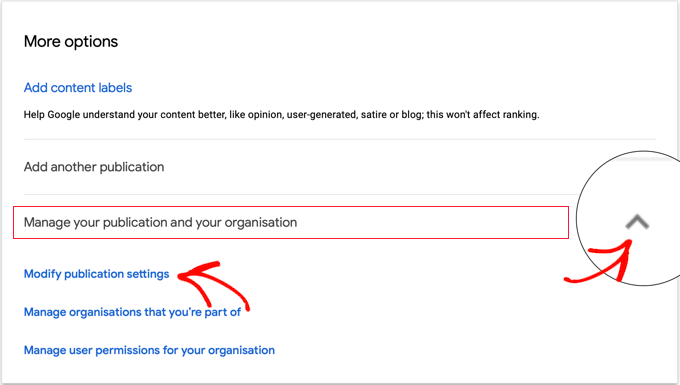
Esto mostrará tres opciones. Debe hacer clic en la primera opción, ‘Modificar configuración de publicación’.
En la parte superior de la página, verá algunas configuraciones generales, incluido el nombre de la publicación, el país y el idioma que ingresó anteriormente. Puede modificar estos si es necesario.
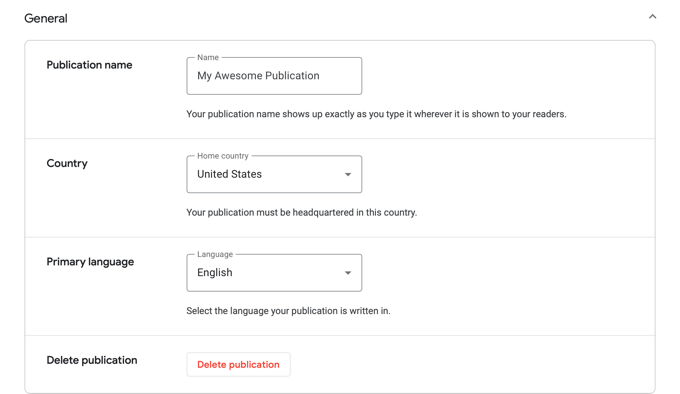
Ahora puede desplazarse hacia abajo y expandir la sección ‘URLs de la publicación’.
Aquí, puede ver la URL principal que ingresó anteriormente. También puede agregar URLs adicionales asociadas con la publicación.
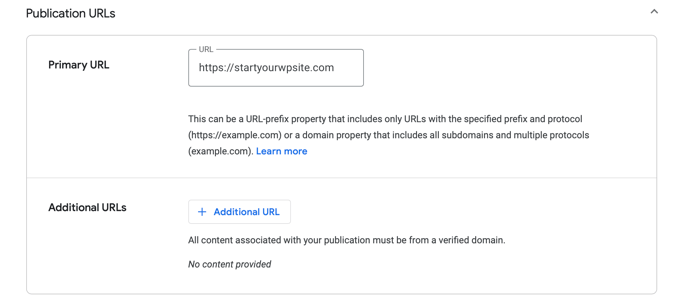
Google News utilizará estos enlaces como fuentes de contenido de Google News.
A continuación, desplácese hacia abajo y expanda la sección ‘Puntos de contacto’. Aquí, puede agregar una dirección de correo electrónico de contacto para su publicación.
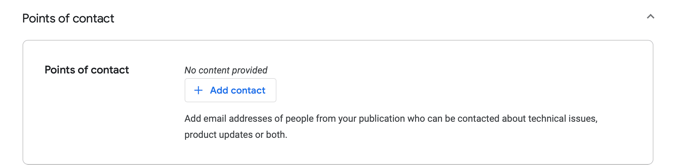
Finalmente, puedes expandir la sección de ‘Estilos visuales’. Aquí es donde puedes agregar un logo para tu publicación.
Google News ofrece múltiples opciones para agregar un logo a tu sitio.
Hay una opción para ingresar un logo cuadrado y un logo rectangular. Además, también puedes subir fuentes personalizadas.
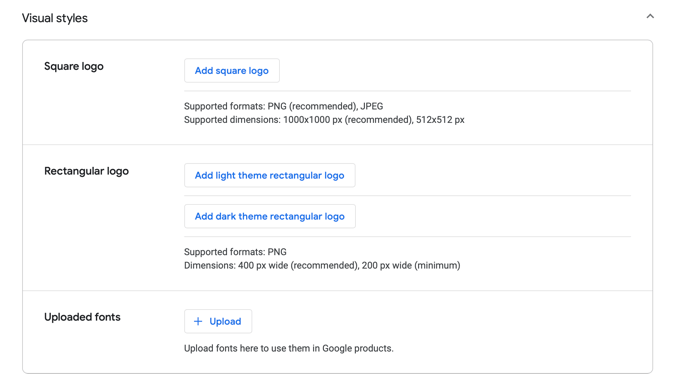
Tu logo y tus fuentes se guardarán automáticamente después de subirlos.
Después de subir tu logo, simplemente haz clic en el botón ‘← Configuración’ en la parte superior y regresa a la página principal del Publisher Center.
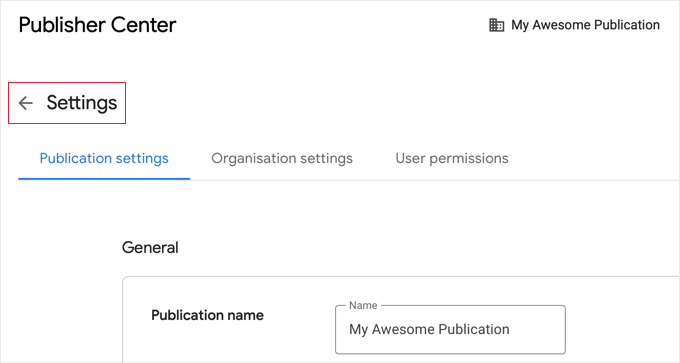
Ahora, todavía hay algunas configuraciones de Google News que necesitamos configurar.
Las encontrarás haciendo clic en el botón ‘Abrir’ en el cuadro de Google News cerca de la parte superior de la página.
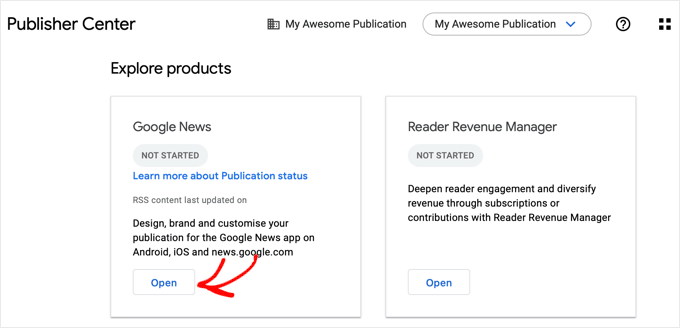
Esto abrirá la página de configuración de Google News, donde puedes personalizar la información básica y las secciones de tu publicación.
Haz clic en el botón ‘Editar’ para configurar tu sitio para Google News.
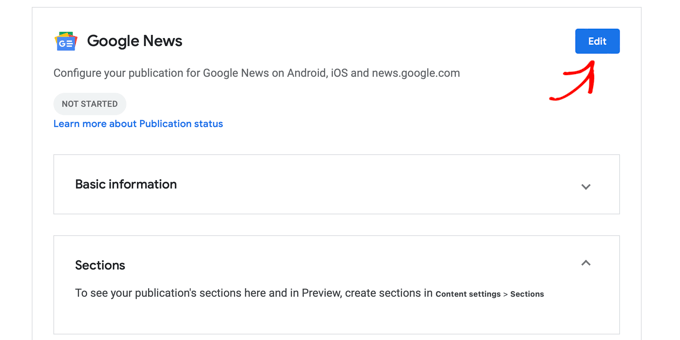
Ahora puedes ingresar la información básica y los detalles de distribución para tu publicación.
En ‘Información básica’, puedes seleccionar una categoría de publicación del menú desplegable.
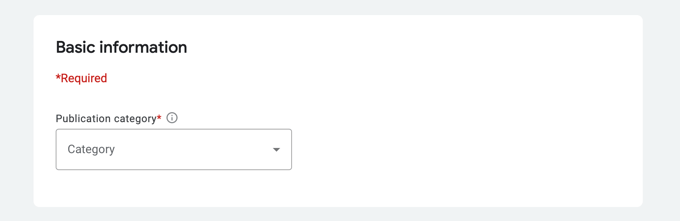
Si te desplazas hacia abajo, verás la configuración de Distribución. Por defecto, tu contenido estará disponible en todos los países y otros productos de Google.
Sin embargo, puedes limitar que tu sitio aparezca en ciertas regiones permitiendo y bloqueando países específicos desde el menú desplegable ‘Países’. De manera similar, también puedes cambiar la configuración de las propiedades de Google desde el menú desplegable.
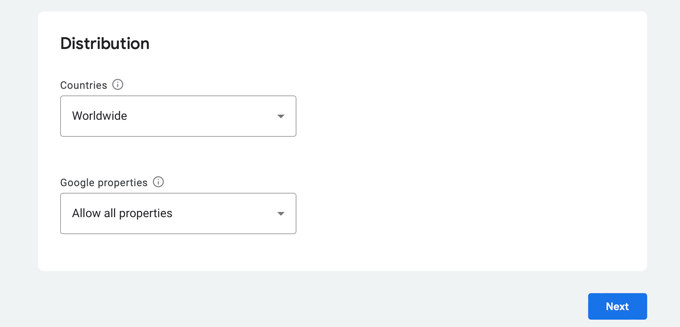
No olvides hacer clic en el botón ‘Siguiente’ cuando hayas terminado.
Después de eso, necesitarás agregar Secciones en Google News, que aparecerán como pestañas. Las secciones ayudan a organizar tu contenido en Google News.
Por ejemplo, puedes agregar videos, ubicaciones web, feeds o crear un feed de noticias personalizado para tu sitio.
Para empezar, simplemente haz clic en el botón ‘+ Nueva sección’ y selecciona una opción. Para este tutorial, agregaremos un Feed.
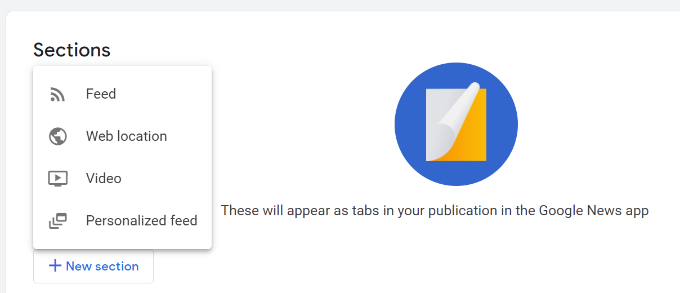
Haz clic para agregar un título de Sección, la URL del feed RSS que Google News usará como fuente de contenido, y elige quién puede ver esta sección.
Normalmente puedes encontrar el feed RSS principal de tu sitio añadiendo /feed/ al final de tu nombre de dominio (por ejemplo, www.tudominio.com/feed/). Para usar una categoría específica, puedes añadir /feed/ después de la URL de la categoría (por ejemplo, www.tudominio.com/categoria/noticias/feed/).
Después de ingresar estos detalles, haz clic en el botón ‘Agregar’.
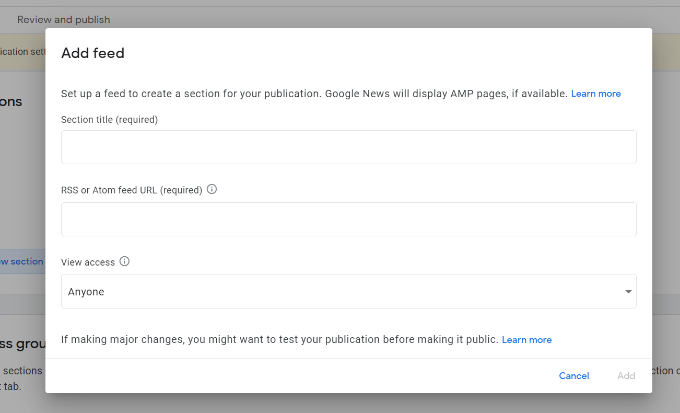
Puedes agregar tantas secciones como quieras para organizar tu publicación en Google News.
Además de eso, también puedes restringir ciertas secciones de tu publicación en la aplicación de Google News para personas específicas en la configuración de ‘Grupos de acceso’.
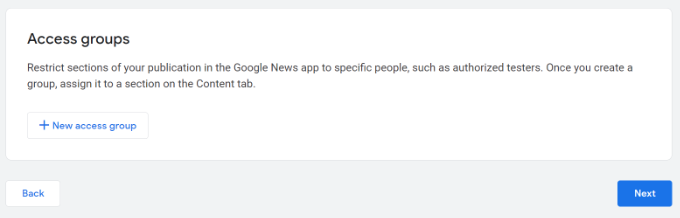
Cuando hayas terminado, no olvides hacer clic en el botón ‘Siguiente’.
Después de eso, puedes revisar cualquier elemento faltante en ‘Estado de publicación de la app Google News’ y probar tu aplicación.
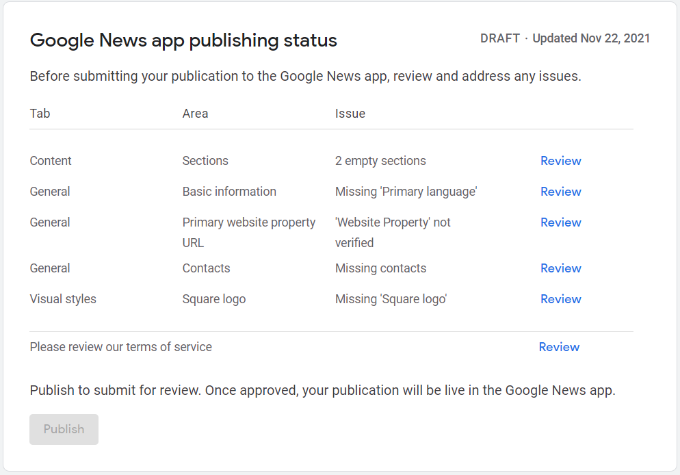
Simplemente haz clic en el botón ‘Revisar’ para cualquier elemento y ve qué información falta o qué requisitos no has cumplido.
Antes de enviar tu publicación, puedes desplazarte hacia abajo hasta la sección ‘Probar tu publicación’ y hacer clic en el botón ‘Seguir publicación’. Esto hará que tu sitio aparezca en Favoritos en la app Google News.
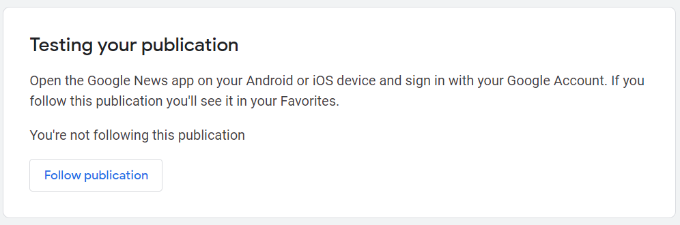
A continuación, puedes proceder a hacer clic en el botón ‘Publicar’ en el cuadro ‘Estado de publicación de la app Google News’ y aceptar los términos de servicio.
Ahora has enviado exitosamente tu publicación para su revisión. El proceso puede tomar desde unos pocos días hasta varias semanas, así que asegúrate de monitorear tu correo electrónico y el Publisher Center para ver las actualizaciones.
Preguntas frecuentes sobre el envío a Google Noticias
Aquí tienes respuestas a algunas de las preguntas más comunes que recibimos sobre cómo incluir un sitio de WordPress en Google Noticias.
1. ¿Cuánto tiempo tarda la aprobación de Google Noticias?
El proceso de revisión puede tomar desde unos pocos días hasta varias semanas, pero esto puede variar. Después de enviar tu publicación a través del Google Publisher Center, su equipo la revisará para asegurarse de que cumpla con todas las directrices.
2. ¿Hay alguna tarifa por enviar mi sitio a Google Noticias?
No, no hay ningún costo por enviar tu sitio web o por ser incluido en Google Noticias. Todo el proceso es gratuito para los editores.
3. ¿Qué tipo de contenido funciona bien en Google Noticias?
Google Noticias favorece el contenido oportuno y original que sea relevante para su audiencia.
Por ejemplo, un artículo sobre una actualización reciente del software de WordPress es una noticia oportuna, mientras que una guía general sobre 'cómo instalar WordPress' se considera contenido perenne. Los artículos con autoría clara, precisión factual y fuentes adecuadas tienden a tener el mejor rendimiento.
4. ¿Necesito un sitemap de noticias especial para Google Noticias?
Sí, se recomienda encarecidamente un sitemap de noticias dedicado porque es diferente de un sitemap XML estándar. Ayuda a Google a descubrir tus artículos más recientes muy rápidamente, ya que solo incluye contenido publicado en las últimas 48 horas.
Recursos adicionales sobre el uso de servicios de Google para aumentar el tráfico
Esperamos que este artículo te haya ayudado a aprender cómo enviar tu sitio de WordPress a Google Noticias. Recuerda que usar el Publisher Center le da a Google señales claras sobre tu sitio y te da más control sobre la apariencia de tu publicación, aumentando tus posibilidades de ser destacado.
También te puede interesar ver otras guías sobre cómo usar los servicios de Google para aumentar el tráfico a tu sitio web de WordPress:
- ¿Cómo hago que mi sitio de WordPress aparezca en Google? (Guía para principiantes)
- Cómo enviar tu sitio web a los motores de búsqueda (Guía para principiantes)
- Cómo pedirle a Google que vuelva a rastrear las URL de su sitio de WordPress
- Cómo configurar objetivos de Google Analytics para tu sitio de WordPress
- Cómo agregar tu sitio de WordPress a Google Search Console
- Consejos para usar Google Search Console para hacer crecer efectivamente el tráfico de tu sitio web
- Cómo obtener un fragmento destacado de Google con tu sitio de WordPress
- ¿Qué es el Panel de Conocimiento de Google + Cómo reclamarlo con WordPress
- Cómo usar Google Trends para mejorar el SEO y hacer crecer tu negocio
Si te gustó este artículo, suscríbete a nuestro canal de YouTube para obtener tutoriales en video de WordPress. También puedes encontrarnos en Twitter y Facebook.





digivanguard
A partir de marzo de 2025, Google rastreará automáticamente el sitio de un usuario y se registrará en Google Noticias. Los productos de Google Noticias ya no están en publishercenter.
Soporte de WPBeginner
Thank you for sharing this, we will be keeping an eye on how Google handles this change and will update our article as we know more
Administrador
Mrteesurez
Esto es genial, tengo un blog de noticias educativas, no pude aparecer en Google Noticias, aunque asumí que el método para agregar un sitio/blog típico es el mismo que para un sitio de noticias, gracias por el tutorial, lo implementaré para que mi blog aparezca en la pestaña de noticias.
Jiří Vaněk
Me uní a Google Noticias cuando tenía alrededor de 100 artículos en el sitio web y no fue un gran problema. Lo que es mucho más difícil es el hecho de que ya estar en Google Noticias no significa que tus artículos serán mostrados por Google. No solo debes dar en el clavo con el tema, sino también crear contenido de muy alta calidad o tener un sitio web muy visitado. Mi sitio web apareció en las noticias varias veces, pero a pesar de que creo que tengo contenido de calidad, Google prefiere los sitios web grandes en las noticias y los pequeños no tienen tantas oportunidades de llegar allí. Lo monitoreo regularmente a través de Google Search Console y es bueno captar temas que actualmente son los llamados "IN". Por ejemplo, salieron temas relacionados con la inteligencia artificial porque la gente está muy interesada en ello ahora.
Mrteesurez
Aprecio tus ideas sobre esto. De hecho, tienes un punto, yo también me he dado cuenta de que solo estar listado no garantiza la visibilidad. El desafío de competir con sitios web más grandes es real, y he descubierto que producir consistentemente contenido de alta calidad es crucial. Monitorear las tendencias a través de Google Search Console me ha ayudado mucho, especialmente con temas de tendencia que incluyen IA y otros. Es un acto de equilibrio, pero mantenerse relevante y oportuno puede marcar la diferencia.
Jiří Vaněk
Hola MrteeSurezz,
He tenido un sitio web en Google News durante varios meses, y mi experiencia ha sido que, incluso si estás haciendo todo bien, te enfrentas a una desventaja competitiva en comparación con los sitios de noticias con muchos colaboradores que publican artículo tras artículo. Yo escribo un artículo al día, lo cual ya me consume mucho tiempo. Sigo las tendencias e intento escribir artículos más largos y de alta calidad. A pesar de esto, solo he aparecido en Google News unas cinco veces durante este período. Creo que esto también está estrechamente relacionado con la reputación del dominio (quizás quieras verificar la reputación de tu dominio). Mi dominio tiene 28 años, lo cual no es demasiado antiguo para ser considerado una fuente relevante por Google News. Por lo tanto, aunque cumplo con todos los requisitos, sigue siendo bastante difícil hacerse notar y es complicado destacar.
Chanakya Sahu
Obtuve la aprobación de Google Noticias en mi sitio en casi un día, pero también quiero aparecer en Google Discover. ¿Puedes compartir algunas mejores prácticas para aparecer en Google Discover?
Soporte de WPBeginner
Para Google Discover, te recomendamos que consultes nuestra guía a continuación:
https://www.wpbeginner.com/wp-tutorials/how-to-get-your-wordpress-site-into-google-discover-8-tips/
Administrador
Chanakya Sahu
Gracias, revisaré este artículo.
GRACIAS A DIOS JONATHAN
Me ha costado verificar mi sitio en Google News.
¿Hay un número esperado de artículos requeridos en un sitio web para que sea verificado en Google News?
Soporte de WPBeginner
Google no tiene actualmente un requisito específico para el número de artículos. La sugerencia principal es tener contenido de calidad para tu sitio.
Administrador
Moinuddin Waheed
Gracias por la guía paso a paso sobre cómo agregar sitios web en Google Noticias.
No he intentado agregar mi blog a Google Noticias, pero lo consideraré en el futuro.
Como mencionaste que Google Noticias presentará automáticamente siempre que un blog o sitio web cumpla con los criterios, entonces, ¿enviarlo a Google Noticias, incluso si se ha pedido que no lo haga, no afectará la perspectiva de clasificación de Google?
¿Google no penalizará un sitio web por no adherirse a sus normas?
Soporte de WPBeginner
Por el momento no tenemos recomendaciones para evitar las directrices; si no sigues las directrices de Google, será mucho menos probable que te posiciones en la búsqueda.
Administrador
Mrteesurez
Por lo que he aprendido recientemente, Google News presentará contenido de un sitio web que cumpla con sus criterios, independientemente de si envías o no tu sitio. Enviar tu sitio a Google News es generalmente un paso proactivo en lugar de un requisito. No afectará negativamente tu ranking en Google si sigues las mejores prácticas y te adhieres a las directrices de Google. De hecho, alinearse correctamente con los criterios de Google News puede mejorar la visibilidad y credibilidad de tu sitio.
Recomiendo enfocarte en crear contenido de alta calidad y relevante, y mantener buenas prácticas de SEO. Es probable que este enfoque beneficie más a tu sitio que preocuparte por posibles penalizaciones por no enviarlo. Asegurarte de que tu sitio cumpla con los estándares de Google y ofrezca contenido valioso será la forma más efectiva de mejorar la presencia y el rendimiento de tu sitio.
Jiří Vaněk
Gracias por el artículo. Al principio, tuve un poco de dificultad con Google News, pero gracias a este artículo, logré entender todo, y algunos artículos ya han aparecido en las noticias. Muchas gracias.
Soporte de WPBeginner
You’re welcome
Administrador
Al Jovayer Khandakar
Este es un excelente artículo. Ya has descrito todo aquí. Muchas gracias.
Soporte de WPBeginner
¡Nos alegra que nuestro artículo haya sido útil!
Administrador
Sebastián
Hola, chicos. Gracias por su información. Tengo una pregunta: si me uno a Google News, ¿mis artículos aparecerán solo en la sección de Noticias de Google y no más en los resultados de búsqueda tradicionales?
Soporte de WPBeginner
¡Tus artículos todavía estarían en la búsqueda tradicional también!
Administrador
Dean Knight
¿No tienes que tener algunas calificaciones periodísticas para hacer esto?
Soporte de WPBeginner
Unless Google changes its requirements, that is not currently a requirement for those looking to start publishing news.
Administrador
Dinesh K Takyar
Excelente explicación paso a paso sobre cómo agregar un sitio web a Google News para obtener más tráfico.
Soporte de WPBeginner
Glad you found our guide helpful
Administrador